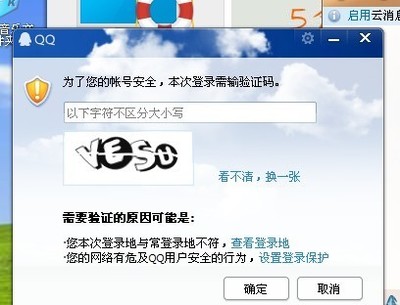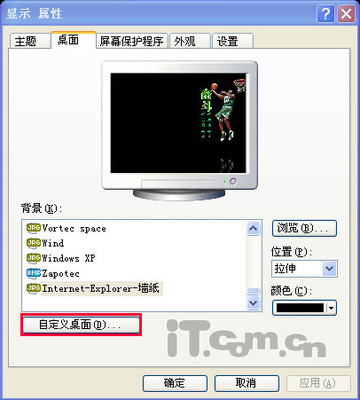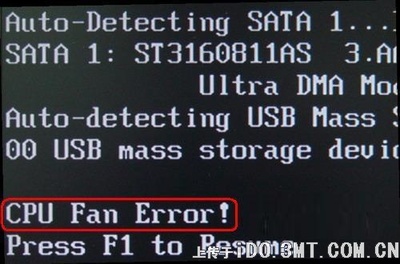问题:分辨率为1440x900的19寸宽屏液晶显示器在启动电脑后提示“输入不支持”在调整分辨率里面没有1440x900的选项可以
选择,任凭怎么设置调整都无济于事,
经个人亲身经历,并饱受其苦,花费大量宝贵时间研究发现,这通常是电脑系统读取不到显示器属性所致!
解决方法:
1.开机,用Ctrl+Alt+F7随便调用一个分辨率,应用确定然后把显示器断电,然后把电脑待机,开显示器,动一下键鼠启动电
脑。ok?搞定了!可能桌面上的东西看上去还有点不太清晰,只要用显示器自动调整一下吧。(此方法适用于板载显卡)
2.开机,用Ctrl+Alt+F7随便调用一个分辨率,应用确定,然后桌面点右键进入显卡控制面板,进入“更改分辨率”然后“自
定义”“创建自定义分辨率”接下来就直接输入多少x多少即可。(此方法适用于独立显卡)
3.可能是显示器链接电脑的数据线有故障或者插头松动了,也会出现这种现象的,换一条线或者重新插好就解决了
4.当然有少数电脑更改调整“高级”选项里面的“监视器”屏幕刷新频率后在分辨率选项里面有可能会出现1440x900,多数是
不行的。
 爱华网
爱华网